在上一經(jīng)驗(yàn)中講了如何制作轉(zhuǎn)場所需要的圓形。這里就來操作一下如何把制作好的圓形添加到圖片或者視頻上面。然后制作出來想要的轉(zhuǎn)場效果。圓形只是一個(gè)舉例,有了操作方法用其它的形狀同樣可以制作出來很炫的轉(zhuǎn)場效果。

1、把需要的幾個(gè)圓形制作好之后,因?yàn)樽詈笠粋€(gè)圓形是要做最后放大的效果。所以現(xiàn)在圓形7和圓形1是一樣的位置,一樣的大小。這里就需要調(diào)整一下圓形1的圖片大小。在英文輸入法狀態(tài)之下點(diǎn)擊鍵盤上的s鍵,調(diào)出它的放大屬性。在6秒的位置讓它的大小為100%。
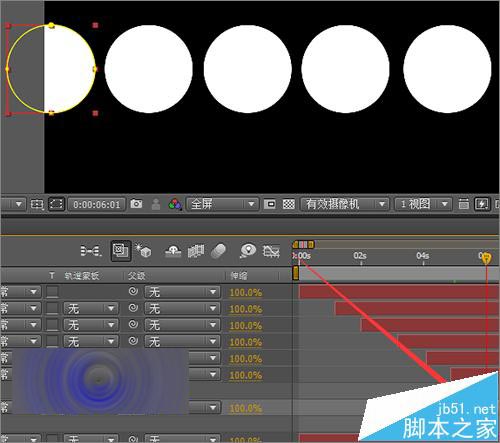
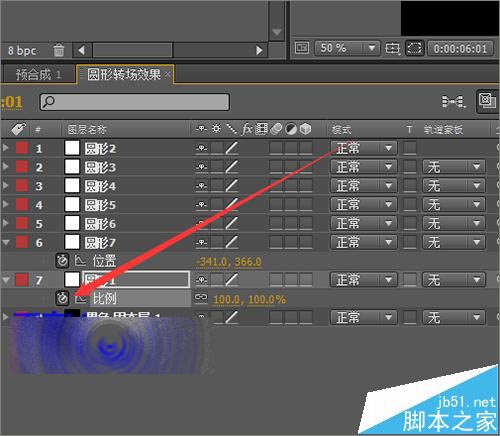
2、接著再把時(shí)間線移動(dòng)到8秒的位置。在這里打一個(gè)關(guān)鍵幀。這里新建的合成是1280%720。所以可以把它放大超過它的原來的尺寸。這里就把它的縮放比例放大到1300。
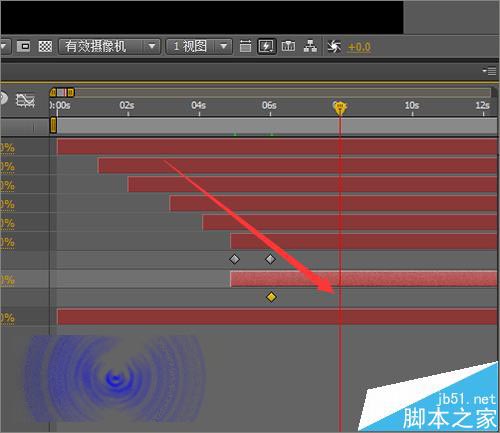
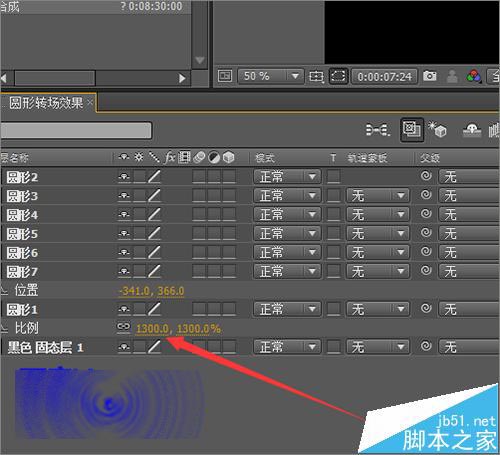
3、當(dāng)我們把它放大之后,可以看到在畫面中并沒有看到放大后的圓形。這里就需要再調(diào)整一下它的定位點(diǎn)和位置。讓它可以在屏幕中顯示出來。

4、在圓形1的圖層上。點(diǎn)擊變換前面的小三角,在它顯示出來的定位點(diǎn)上,把它的時(shí)間線移動(dòng)到6秒的位置打一個(gè)定位點(diǎn)的關(guān)鍵幀。

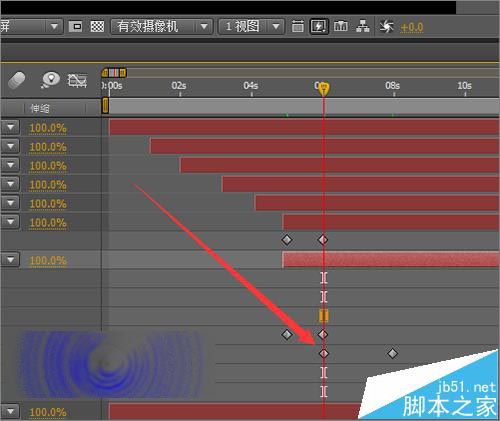

5、接著再把時(shí)間線移動(dòng)到8秒的位置。再打一個(gè)定位點(diǎn)的關(guān)鍵幀。在這里就需要把它的定位點(diǎn)拉動(dòng)它前面的數(shù)值進(jìn)行一下調(diào)整。把它的數(shù)值調(diào)整到889。這時(shí)候,就可以在屏幕中看到它最大的圓形。
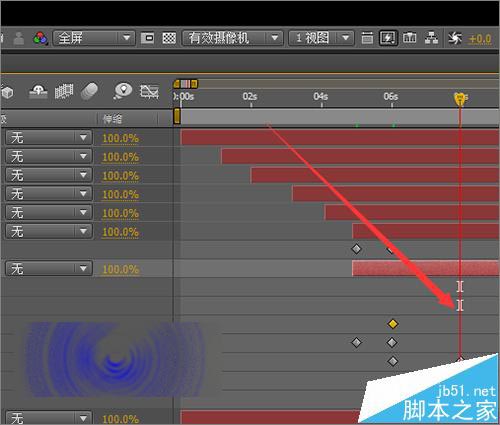

6、接下來就需要再調(diào)整一下它的圓形位置。在7秒的位置打一個(gè)關(guān)鍵幀。把它的數(shù)值調(diào)整為-923。它的數(shù)值可以根據(jù)所建的合成大小來進(jìn)行一個(gè)自由的調(diào)整。數(shù)值可以看著屏幕中把它調(diào)整到合適的位置。


7、接著在8秒的位置再新建一個(gè)位置的關(guān)鍵幀。在這里把它的位置調(diào)整為-603。讓它的效果從最左邊不斷放大至整個(gè)屏幕。
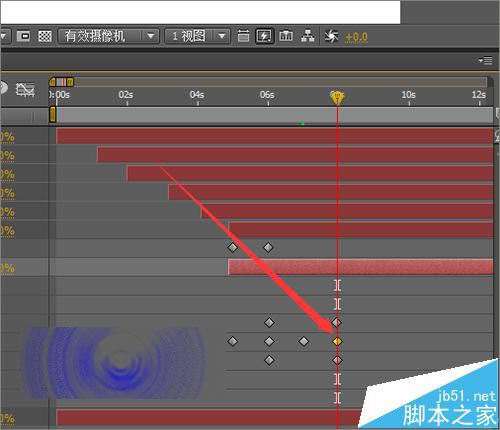
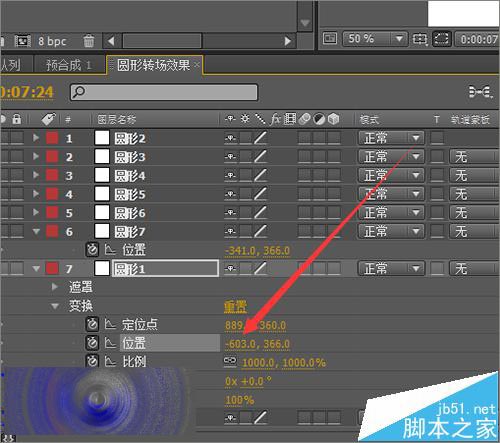
8、然后用鼠標(biāo)把這些關(guān)鍵幀全部選中,右鍵點(diǎn)擊關(guān)鍵幀輔助----柔緩曲線。把這些關(guān)鍵幀進(jìn)行一個(gè)柔滑設(shè)置。
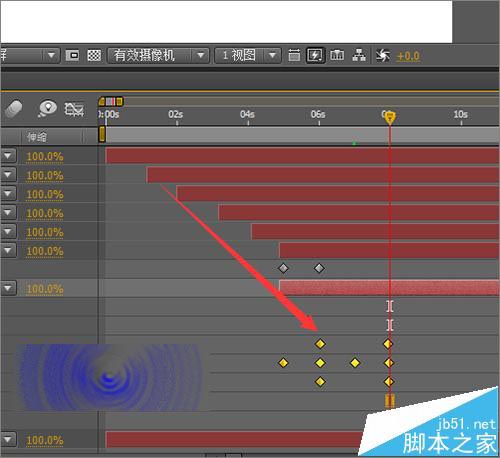
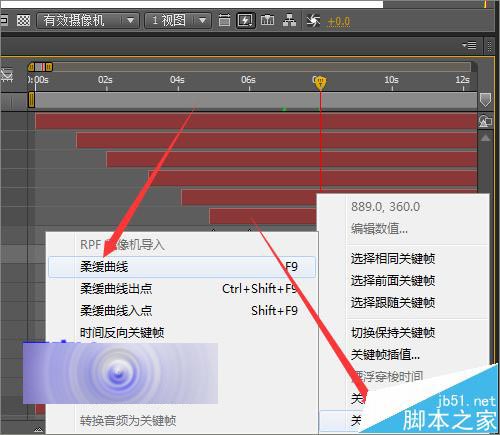
9、其它圖層的關(guān)鍵幀也都可以進(jìn)行這個(gè)設(shè)置。按著鍵盤上的shift鍵,選中所有的圖層,再點(diǎn)擊u鍵調(diào)出它的關(guān)鍵幀,用鼠標(biāo)選中關(guān)鍵幀,并右鍵選擇關(guān)鍵幀輔助----柔緩曲線。
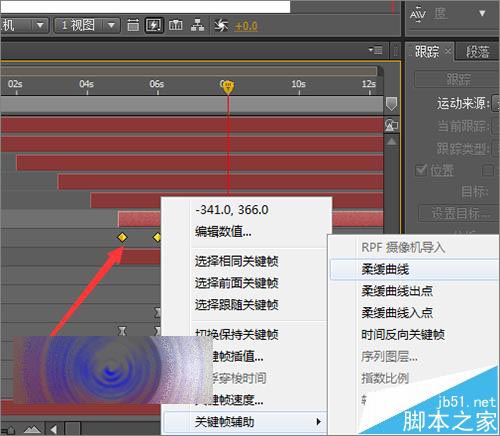
10、把這些圖層全部設(shè)置好之后,當(dāng)然這里并沒有把這些圓形每一個(gè)分別做一個(gè)不透明度和從小到大逐漸放大的出現(xiàn)效果。這里就只說一下如何給每個(gè)圓形添加從不透明到逐漸透明的效果。以圓形3為例。點(diǎn)擊鍵盤上的t鍵打開它的關(guān)鍵幀屬性。在圓形開始的位置打一個(gè)關(guān)鍵幀。這里把它的不透明度改為0%。
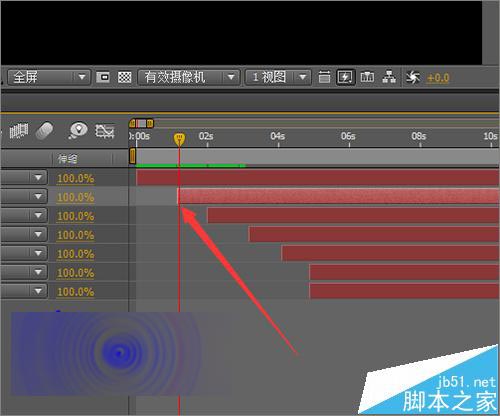

11、接著點(diǎn)擊鍵盤上的u鍵打開它的所有關(guān)鍵幀顯示。在它后面的關(guān)鍵幀位置,把它的不透明度調(diào)為100%。這樣就制作好了它的不透明到逐漸透明的效果過渡。
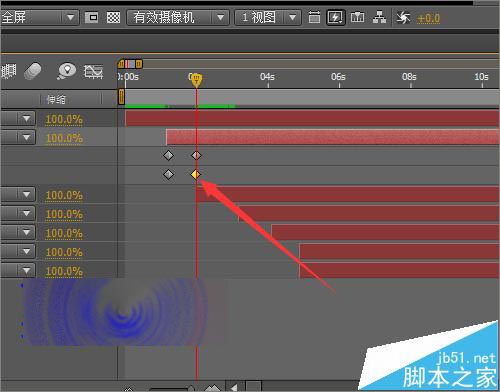
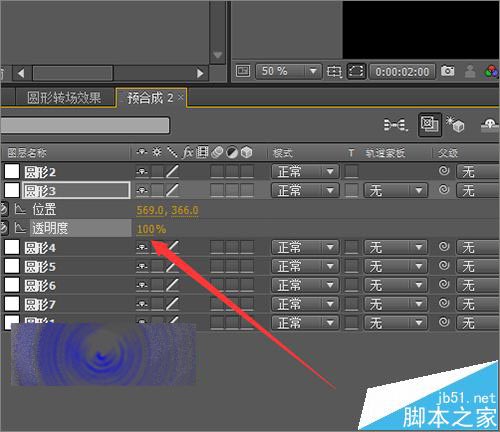

12、當(dāng)然其它的圓形并不用這樣一個(gè)個(gè)去打關(guān)鍵幀,只要用鼠標(biāo)把這兩個(gè)關(guān)鍵幀全部勾選。然后點(diǎn)擊鍵盤上的ctr+c,接著再用ctrl鍵選擇其它的圖層。按著鍵盤上的ctr+v就把這個(gè)關(guān)鍵幀全部粘貼到其它的圖層上。只要再稍微的調(diào)整一下它的位置即可。如果不習(xí)慣用快捷鍵的話,可以直接點(diǎn)擊菜單中的編輯---復(fù)制。然后選擇想要粘貼的圖層,選擇編輯---粘貼。
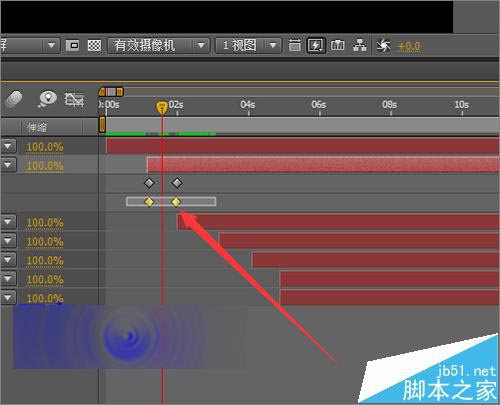
13、如果你設(shè)置的圓形的轉(zhuǎn)場的時(shí)間比較短的話,還可以給每個(gè)圓形上面添加一個(gè)模糊---快速模糊的效果。在中間的時(shí)候把它的模糊數(shù)量設(shè)置為10左右。到它結(jié)束前把它的數(shù)值設(shè)置為0。這樣給這個(gè)圓形添加了一個(gè)快速模糊的效果。其它的圓形也都可以進(jìn)行添加。
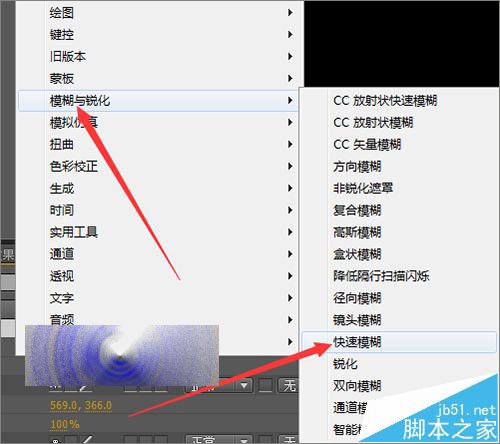
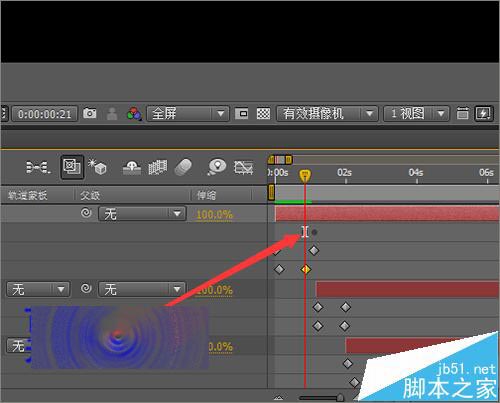
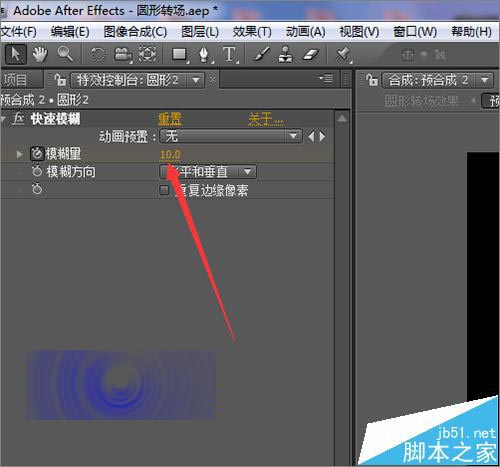
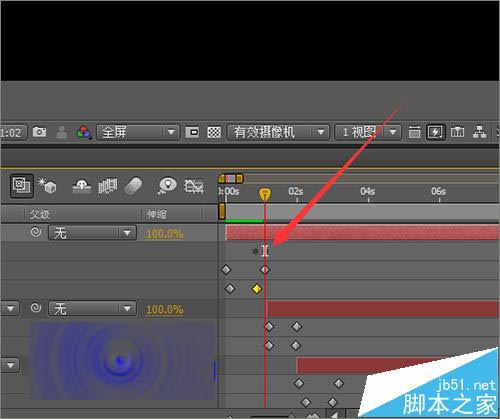
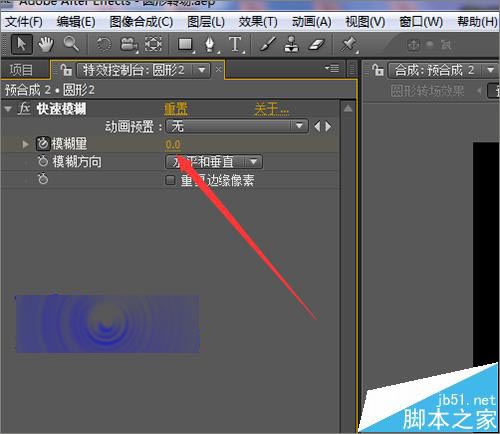
14、當(dāng)然,也可以直接把最下面的黑色的固態(tài)層刪除了。用鍵盤上的shift鍵選擇全部圖層,然后按著鍵盤上的ctr+shift+c打開它的預(yù)合成設(shè)置。也可以點(diǎn)擊菜單中的圖層---預(yù)合成。

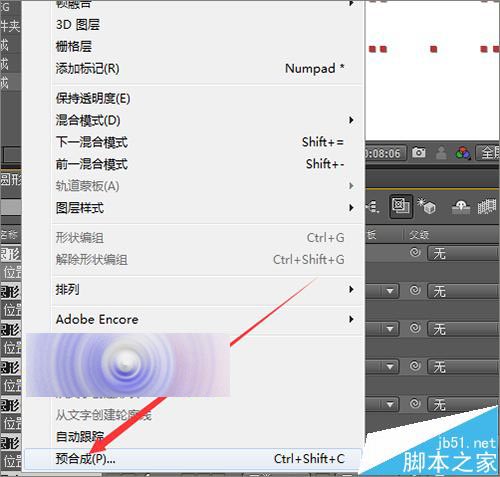
15、在彈出的預(yù)合成的界面中,把它的合成名稱命名為圓形轉(zhuǎn)場。在勾選移動(dòng)全部屬性到新建合成中,點(diǎn)擊確定。
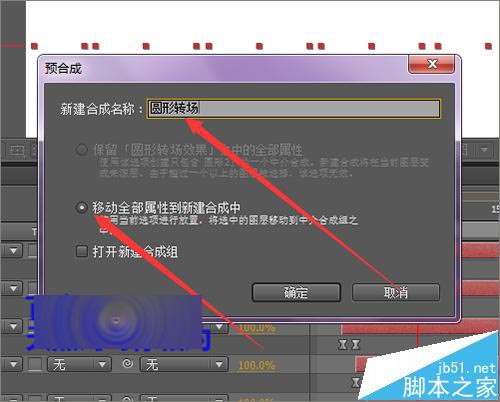
16、然后也可以再新建一個(gè)合成,把它命名為最后合成。這里把它的時(shí)間同樣的設(shè)置為10秒。點(diǎn)擊確定。接下來在就需要雙擊項(xiàng)目空白的地方導(dǎo)入所需要的圖片或者視頻。點(diǎn)擊導(dǎo)入---文件。
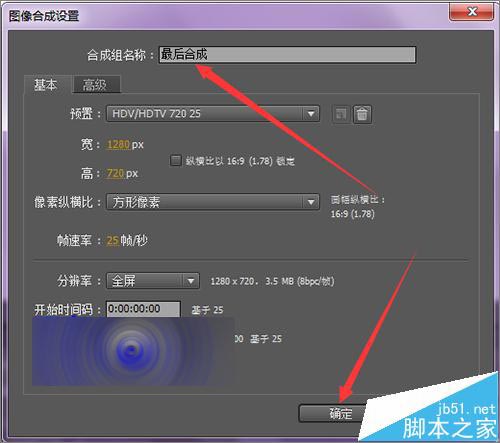
17、這里選擇自已喜歡的圖片,這里就選擇兩張圖片,一張做為背景,一張作為轉(zhuǎn)場用。選擇好后點(diǎn)擊打開。然后把它拉入到最后的合成中。放到之前圓形轉(zhuǎn)場合成的下面。

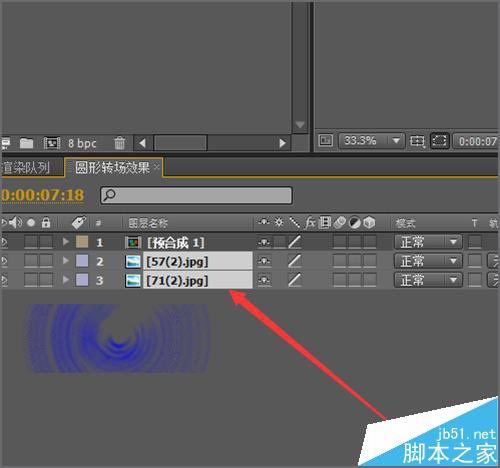
18、當(dāng)把圖片放到合成中后,并沒有看到想要的圓形轉(zhuǎn)場效果。這里還需要再調(diào)整一下圖層的混合模式。把上面制作好的圓形轉(zhuǎn)場的模式保持不變?nèi)詾檎!H缓蟾囊幌孪旅鎴D層的軌道蒙板。點(diǎn)擊它后面的倒三角進(jìn)行一下更改。改為Alpha 蒙板預(yù)合成1。
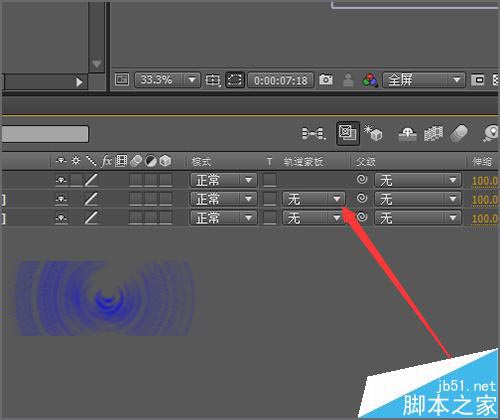
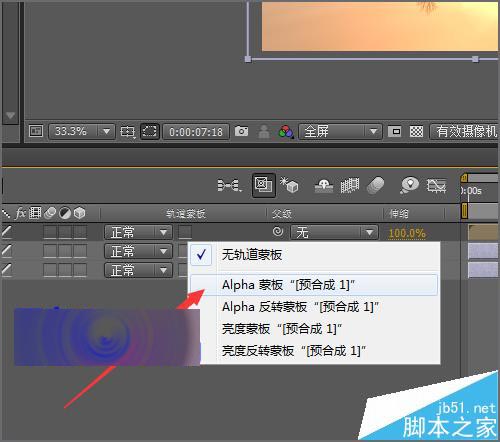
19、當(dāng)把它調(diào)整好之后,就可以點(diǎn)擊查看一下制作好后的效果。如果哪里還有需要修改的再進(jìn)行一個(gè)細(xì)微的調(diào)整。這樣圓形的轉(zhuǎn)場效果就完全制作好了。不只是可以制作圓形,把圓形改為其它的形狀同樣可以制作出不同的轉(zhuǎn)場效果。

相關(guān)推薦:
AE怎么制作有趣的MG動(dòng)畫旋轉(zhuǎn)圓形效果?
AE界面都有哪些內(nèi)容?AE界面的詳細(xì)介紹
AE中的文字怎么改變方向?橫排文字變成豎排文字的技巧
新聞熱點(diǎn)
疑難解答
圖片精選